デジタルコンテンツの世界に一度に飛び込むことができる、素晴らしい体験です。Samsung Smart TVは、音楽のストリーミング、ゲームのプレイ、映画の鑑賞、スポーツを一箇所で行う方法を提供する、そのようなデバイスです。今日は、Samsung Smart TVのストリーミング天国、特にAmazon Musicに焦点を当てます。
Samsung Smart TVは、人気のある様々な音楽ストリーミングサービスに対応しています。Amazon Musicもその一つで、無料と契約ユーザー向けに3種類のサービスを提供しています。Amazon Musicの楽曲がSamsung TVでストリーミング再生できることはよく知られています。
では、どのようにSamsung TVでAmazon Musicを再生しますか?この記事では、参考のために、全面的なチュートリアルを提供します。以下の操作の一つをしたら、Samsung Smart TVでAmazon Musicを自由に利用することもできます。読んでみましょう。

第1部分 Samsung TVにAmazon Musicアプリを直接インストールする方法
Amazon Musicは2017年からSamsung TVに対応しました。所有者は、Samsung TVでAmazon Musicアプリを使用することができます。Amazon Musicアプリを介して、プレイリスト、ステーション、ライブラリなどをSamsung TVで直接ブラウズすることが許可されています。加入者は、アプリでAmazon Musicをダウンロードし、オフラインで再生することができます。Amazon Music Free、Amazon Prime Music、Amazon Unlimited Musicの3つのサービスは、あなたのニーズに応じて異なる選択肢を提供します。実績のある手順は、Amazon MusicをSamsung TVにインストールするためのコーチとしてリストされています。
ステップ 1. リモコンで、ホームボタンをクリックして、APPSオプションを選択してください。
ステップ 2. 検索アイコンをヒットしてAmazon Musicと入力して検索します。それはスクリーンショットなどのような詳細な情報を持つアプリを表示します。
ステップ 3. インストールボタンをタップして、サムスンスマートテレビ用のAmazon Musicアプリを取得します。
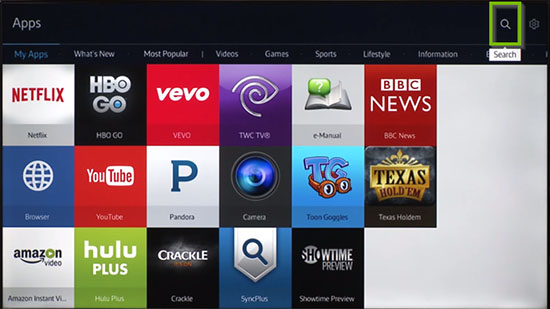
第2部分 Samsung TVでAmazon Musicを再生する方法 — 完璧な方法
しかし、ネットワーク接続が安定していない場合、Amazon MusicがSamsung TVで動作しない問題に遭遇する可能性があります。Samsung Smart TVでAmazon Musicを聴いている間、いくつかのエラーがポップアップ表示されます。さらに、サブスクリプションをキャンセルすると、ローカルファイルとして保存されないため、サムスンTVでAmazon Musicにアクセスすることはできません。
エラーを回避するには、AudFree Amazon Music ConverterまたはAudFree Audio Captureを使用して、Amazon MusicをスマートTVに取り込むことができます。彼らは両方ともMP3、AAC、WAV、M4A、M4Bの形式でAmazon Musicのダウンロードを取得することができます。そして、Amazon Musicの曲をSamsung Smart TVに入れれば、いつでもインターネットなしで聞くことができます。
他のデバイスを持っている場合、ダウンロードしたAmazon Musicの曲をそれらのデバイスに保存して、オフラインで再生することもできます。つまり、Amazon Musicのプレイリストをデバイスに保存しておけば、いつでも楽しむことができるのです。さらに、AudFreeツールはロスレスファイルを返すので、Amazon Musicの品質を心配する必要はありません。
しかも、ID3タグが保存された状態で楽曲が送られてきます。驚くことに、あなたはテレビの音楽パラメータを設定するように促されます。あなたは、短時間で変換されたAmazon Musicの曲を取得します。
AudFree Amazon Music Converter:これはAmazon Music専用のよく設計された音楽変換とダウンローダーです。Amazon Musicの加入がなくても、Amazon Musicをダウンロードすることが可能です。Windowsコンピュータを使用している場合、それはローカルでAmazon Musicを変換するために5倍の速度で実行することができます。
AudFree Audio Capture:その名前が示すように、これはオールインワンのオーディオ録音ツールであり、あらゆるストリーミング音楽ソースからあらゆる音をキャプチャするオプションを提供します。つまり、このソフトウェアの助けを借りて、Samsung Smart TVでAmazon Musicを再生するだけでなく、Spotify、Tidal、Apple Musicなども再生できます。キャプチャ技術によりリアルタイムで動作することも特筆すべき点です。
Samsung Smart TVでAmazon Musicを入手する方法
Samsung TVをAmazon Musicにリンクさせる手順は簡単です。ここでは、Samsung Smart TVでAmazon Musicのトラックをストリーミングする際のガイドが提供されています。ここでは、AudFree Amazon Music Converterを例として、完全なガイドを紹介します。
- ステップ 1Samsung Smart TVのためのAmazon Music出力パラメータを選択する

- パソコンのデスクトップからAmazon Music Converterをダウンロード、インストールし、開いてください。そして、Samsung Smart TV用のAmazon Musicの形式を再設定してください。右上のメニューアイコンを押して、「環境設定」設定ウィンドウを開きます。「変換」ボタンをクリックして、お好みのものを選択し、コーデック、チャンネル、ビットレート、サンプルレートをカスタマイズして、より良い品質を得ることができます。Samsung TVでAmazon Musicを利用するには、MP3, 320 kbps, 48000Hzを選択することをお勧めします。
- ステップ 2Amazon Musicの楽曲をインポートしてダウンロードする

- 「OK」をクリックして設定内容を確認し、設定ウィンドウを閉じます。これで、このAmazon Musicアプリでプレイリストやアルバムを検索することができます。見つかったら、曲のリンクをコピーしてAudFreeのメインインターフェイスに貼り付けてください。そして、「+」をクリックして、Samsung Smart TVで再生したいAmazon Musicの楽曲を追加します。
- ステップ 3Amazon Musicの楽曲をSamsung TV向けにダウンロードする

ダウンロードプロセスを実行する時間です。変換ボタンを押すだけで、AudFree Amazon Music Converterは自動的にコンピュータのAmazon Musicから音楽をダウンロードします。変換後、変換されたAmazon Musicの曲を履歴フォルダで見つけることができます。ダウンロードされたAmazon Musicの曲全体を取得するには、AudFree Amableを購入することをお勧めします。または、最初に試してみるために無料版を使用することができます。
- ステップ 4Samsung Smart TVでAmazon Musicを再生する
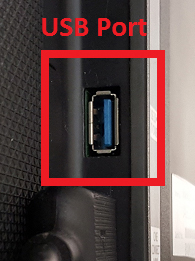
パソコンにダウンロードしたAmazon Musicの楽曲が全て揃ったので、今度はSamsung TVにアップロードして聴くことができます。以下の2つの方法が利用可能です。
USBドライブ:
Amazon MusicをUSBに転送するには、USBフラッシュドライブをコンピュータに接続してください。変換されたAmazon MusicのファイルをUSBドライブのフォルダに入れます。USBドライブをテレビに接続します。これにより、Amazon MusicをSamsung TVに接続して再生することができます。
携帯電話:
USBケーブルを使って、携帯電話とパソコンをリンクさせることもできます。音楽ファイルを携帯電話のフォルダーにコピー&ドロップします。その後、BluetoothでスマホをSamsung Smart TVと同期させます。スマホでAmazon Musicの曲を再生します。Samsung Smart TVはそれらを同時に再生します。
第3部分 結論
Amazon Music HDまたはUnlimitedの購読、またはAmazon Prime会員であれば、Samsung Smart TVにAmazon Musicアプリを直接インストールし、ストリーミング音楽を楽しむことができます。オフラインで曲を聴きたい場合、またはAmazon Musicの無料版しか持っていない場合は、サードパーティのツールからサポートを得ることができます。AudFree Amazon Music ConverterとAudFree Audio Captureは、Samsung TVでAmazon Muiscを無制限に再生することを容易にすることができます。
2022年10月28日 11:34 AM
投稿者: Roger Kelly - Amazon Musicのコツ














